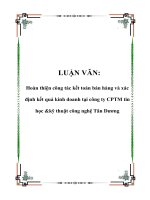- Trang chủ >>
- Đề thi >>
- Đề thi lớp 11
Tin hoc 10 hoc ky 2
Bạn đang xem bản rút gọn của tài liệu. Xem và tải ngay bản đầy đủ của tài liệu tại đây (772.59 KB, 45 trang )
CHỦ ĐỀ 3 :SOẠN THẢO VĂN BẢN
(20 tiết, từ tiết 37 đến tiết 56 theo ppct)
I. Xác định KTKN và năng lực hướng tới
A) Nội dung trọng tâm của chương
Giới thiệu kiến thức cơ bản về soạn thảo văn bản nói chung và soạn thảo văn bản trên
máy tính nói riêng.
Thực hành kĩ năng cơ bản, tối thiểu về soạn thảo văn bản chữ Việt trên máy tính thông
qua một hệ soạn thảo văn bản cụ thể.
B) Yêu cầu KTKN của chương
1. Kiến thức:
Biết các chức năng chung của hệ soạn thảo văn bản.
Biết các đơn vị xử lý trong văn bản.
Biết một số vấn đề liên quan đến soạn thảo văn bản tiếng Việt
Biết màn hình làm việc của phần mềm soạn thảo
Hiểu các thao tác soạn thảo văn bản đơn giản: mở tệp văn bản, gõ văn bản, ghi tệp.
Hiểu khái niệm và các thao tác định dạng ký tự, định dạng đoạn văn bản, định dạng
trang văn bản, danh sách liệt kê, chèn số thứ tự trang.
Biết cách in văn bản.
Biết khái niệm và các thao tác tìm kiếm và thay thế.
Biết các thao tác: tạo bảng; chèn, xố, tách, gộp các ơ, hàng và cột.
Biết soạn thảo và định dạng bảng.
2. Kĩ năng:
Thực hiện được việc soạn thảo văn bản đơn giản.
Thực hiện được các thao tác mở tệp, đóng tệp, tạo tệp mới, ghi tệp văn bản.
Định dạng được văn bản đơn giản theo mẫu
Thực hiện được tìm kiếm và thay thế một từ hay một câu
Thực hiện được tạo bảng, các thao tác trên bảng và soạn thảo văn bản trong bảng.
3. Thái độ:
Rèn luyện đức tính cẩn thận, thói quen suy nghĩ về các tiến hành công việc trước khi
bắt tay vào thực hiện, tinh thần hợp tác, giúp đỡ trong học tập.
C) KTKN và nội dung trong bài
Chủ đề 3.1. Khái niệm về soạn thảo văn bản
1. Yêu cầu về KTKN
Biết các chức năng chung của hệ soạn thảo văn bản
Biết một số quy ước trong soạn thảo văn bản
Biết khái niệm về định dạng văn bản
Có khái niệm về các vấn đề xử lí chữ Việt trong soạn thảo văn bản
2. Yêu cầu về mức độ đối với các nội dung chính
Biết hệ soạn thảo văn bản là phần mềm ứng dụng cho phép thực hiện thao tác liên quan
đến cơng việc soạn thảo trên máy vi tính, bao gồm: gõ văn bản, sửa đổi, trình bày, lưu
trữ và in văn bản.
Biết có nhiều hệ soạn thảo văn bản khác nhau, nhưng những tính năng chung là giống
nhau.
Biết khi soạn thảo trên máy vi tính người ta thường gõ nội dung văn bản trước, sau đó
mới tiến hành trình bày văn bản; Điểm mạnh của hệ soạn thảo văn bản là khả năng độc
lập việc gõ văn bản và việc trình bày văn bản (định dạng kí tự, định dạng đoạn văn bản,
định dạng trang văn bản) và khả năng lưu trữ.
Biết phân biệt được các đơn vị xử lí văn bản: kí tự, từ, câu, đoạn, trang văn bản. Biết
một số quy ước trong việc gõ văn bản.
Biết muốn gõ chữ Việt cần có chương trình điều khiển riêng cho phép hiển thị chữ Việt
khi soạn thảo. Chương trình này được gọi là chương trình hỗ trợ gõ chữ Việt.
TRANG 1
Chủ đề 3.2. Làm quen với Microsoft Word
1. Yêu cầu về KTKN
Biết cách khởi động và kết thúc hệ soạn thảo văn bản.
Biết cách soạn thảo văn bản đơn giản: Tạo văn bản mới, mở văn bản đã có, lưu văn bản
trên đĩa.
Biết một số thành phần chính trên màn hình làm việc của hệ soạn thảo văn bản
2. Yêu cầu về mức độ đối với các nội dung chính
Biết chức năng, ý nghĩa của thanh tiêu đề, bảng chọn, thanh công cụ chuẩn và định
dạng của màn hình làm việc của hệ soạn thảo văn bản. HS biết được một số lệnh, nhận
dạng nút lệnh phục vụ cho bài thực hành 6.
Biết cách mở và ghi văn bản mới bằng nút lệnh trên thanh công cụ hoặc lệnh trong bảng
chọn.
Biết cách di chuyển con trỏ soạn thảo bằng các phím mũi tên, phím điều khiển trên bàn
phím và tiến hành hiệu chỉnh văn bản gõ sai bằng cách xoá văn bản gõ sai và nhập lại
văn bản mới.
Biết ý nghĩa, tác dụng của thao tác sao chép, xoá, cắt, di chuyển văn bản và biết các
bước thực hiện thao tác này bằng chuột hoặc bàn phím.
Bài tập và thực hành 6. Làm quen với hệ soạn thảo văn bản
1. Yêu cầu về KTKN
Thực hiện được khởi động/kết thúc hệ soạn thảo văn bản.
Nhận biết một số thành phần trên màn hình chính của hệ soạn thảo
Thực hiện được một số lệnh cơ bản: Mở văn bản mới để soạn thảo, mở văn bản đã có,
lưu, cắt, dán, xố, sao chép văn bản.
Soạn thảo được một văn bản tiếng Việt đơn giản
2. Yêu cầu về mức độ đối với các nội dung chính
Nhận biết và phân biệt được thanh tiêu đề, bảng chọn, thanh công cụ chuẩn và thanh
công cụ định dạng. Nhận biết và thực hiện được việc chọn nút lệnh trên thanh công cụ
hoặc lệnh trong bảng chọn.
Gõ được văn bản chữ Việt theo kiểu gõ TELEX (hoặc VNI). Sử dụng được các phím
mũi tên, phím điều khiển để hiệu chỉnh văn bản.
Sử dụng được các nút tương ứng trên thanh công cụ hoặc lệnh trong bảng chọn để: lưu,
cắt, dán, xoá, sao chép văn bản.
Chủ đề 3.3. Định dạng văn bản
1. Yêu cầu về KTKN
Hiểu khái niệm và các thao tác định dạng ký tự, định dạng đoạn văn bản, định dạng
trang văn bản
Biết cách định dạng kí tự, đoạn và trang văn bản
2. Yêu cầu về mức độ đối với các nội dung chính
Hiểu khái niệm định dạng văn bản: định dạng kí tự (phơng chữ, kiểu chữ, cỡ chữ), định
dạng đoạn văn bản (căn lề trái, phải), định dạng trang văn bản (đặt lề trang giấy, hướng
giấy).
Biết cách sử dụng thanh công cụ định dạng hoặc bảng chọn để định dạng phông chữ,
kiểu chữ, cỡ chữ của kí tự.
Biết cách sử dụng các nút tương ứng trên thanh công cụ (hoặc lệnh trong bảng chọn) để
căn lề trái, phải của đoạn văn bản. Biết cách đặt lề trang giấy, hướng giấy.
Bài tập và thực hành 7. Định dạng văn bản
1. Yêu cầu về KTKN
Thực hiện được việc định dạng được văn bản theo mẫu
Thực hiện được việc định dạng kí tự, đoạn văn bản
Rèn luyện kĩ năng gõ văn bản tiếng Việt
TRANG 2
2. Yêu cầu về mức độ đối với các nội dung chính
Thực hiện được việc mở văn bản đã có và tiến hành định dạng kí tự (lựa chọn phông
chữ, kiểu chữ ), đoạn văn bản (căn lề, khoảng cách lề) để có văn bản như mẫu trong
SGK.
Chủ đề 3.4. Một số chức năng khác
1. Yêu cầu về KTKN
Biết cách định dạng kiểu danh sách liệt kê và số thứ tự
Biết ngắt trang và đánh số trang văn bản
Biết cách xem văn bản trước khi in và biết cách in văn bản.
2. Yêu cầu về mức độ đối với các nội dung chính
Biết các bước sử dụng nút lệnh trên thanh công cụ (hoặc sử dụng bảng chọn ) để định
dạng văn bản theo kiểu liệt kê và kiểu số thứ tự.
Biết cách sử dụng bảng chọn để đánh số trang cho văn bản.
Biết cách sử dụng nút lệnh (hoặc sử dụng bảng chọn) để xem văn bản trước khi in và in
văn bản ra giấy.
Chủ đề 3.5. Các công cụ trợ giúp soạn thảo
1. Yêu cầu về KTKN
Biết các thao tác tìm và thay thế.
2. Yêu cầu về mức độ đối với các nội dung chính
Biết Tìm và thay thế tự động là một trong các công cụ của hệ soạn thảo văn bản giúp
tăng hiệu quả của việc soạn thảo văn bản (minh họa qua ví dụ cụ thể).
Biết cách sử dụng cơng cụ Tìm và thay thế.
* Lưu ý:
Chỉ cần giới thiệu cách sử dụng công cụ Tìm và thay thế một từ hay một câu trong
văn bản. Không cần đi sâu vào các tuỳ chọn của cơng cụ Tìm và thay thế.
Bài thực hành 8. Sử dụng một số công cụ trợ giúp soạn thảo
1. Yêu cầu về KTKN
Thực hiện được việc định dạng văn bản theo kiểu danh sách liệt kê và kiểu số thứ tự
Thực hiện được việc đánh số trang văn bản
Thực hiện được thao tác tìm kiếm, tìm kiếm và thay thế một từ hay một câu.
2. Yêu cầu về mức độ đối với các nội dung chính
Thực hiện được các bước sử dụng được nút lệnh trên thanh công cụ (hoặc bảng chọn)
để định dạng văn bản theo kiểu danh sách liệt kê, kiểu số thứ tự theo như yêu cầu của
câu a) trong SGK.
Thực hiện được đánh số trang văn bản bằng cách sử dụng bảng chọn.
Thực hiện được việc tìm kiếm, tìm và thay thế một từ, một câu trong văn bản.
Chủ đề 3.6. Tạo và làm việc với bảng
1. Yêu cầu về KTKN
Biết khi nào nên tổ chức thông tin dưới dạng bảng
Biết các thao tác: tạo bảng; chèn, xố, tách, gộp các ơ, hàng và cột.
Biết soạn thảo và định dạng bảng.
2. Yêu cầu về mức độ đối với các nội dung chính
Biết cách tạo bảng với số hàng, số cột mong muốn bằng nút lệnh trên thanh công cụ
hoặc bảng chọn.
Biết cách chèn thêm, xố hàng, cột
Biết cách gộp nhiều ơ thành một ô, tách một ô thành nhiều ô
Biết cách thay đổi kích thước của cột, hàng.
TRANG 3
Bài tập và thực hành 9. Bài tập và thực hành tổng hợp
1. Yêu cầu về KTKN
Thực hiện được tạo bảng, tách ô, gộp ô, nhập văn bản vào bảng, định dạng văn bản
trong ô.
2. Yêu cầu về mức độ đối với các nội dung chính
Tạo được bảng với số hàng, số cột theo yêu cầu, thay đổi độ rộng của cột, chiều cao của
hàng
Thực hiện được gộp ô hoặc tách ô.
Nhập và định dạng được văn bản theo mẫu. Sử dụng đúng các chức năng, công cụ soạn
thảo phù hợp để căn lề, thụt đầu dòng, đánh số thứ tự, danh sách liệt kê.
II. Bảng mô tả các mức yêu cầu cần đạt cho mỗi loại câu hỏi/bài tập
Nội dung
Loại câu
hỏi/bài tập
1.1. Các chức Câu hỏi/bài
năng chung
tập định tính
của hệ soạn
thảo văn
bản.
1.2.Một số
quy ước
trong việc gõ
văn bản
1.3.Chữ Việt
trong soạn
thảo văn bản
Câu hỏi/bài
tập định tính
Thơng hiểu
1. Khái niệm về soạn thảo văn bản
Biết chức năng
chung của hệ
soạn thảo văn bản
Biết khái niệm về
định dạng văn
bản
Biết một số quy
Phân biệt được
ước trong việc gõ các đơn vị xử lí
văn bản
văn bản
Vận dụng
thấp
Biết muốn gõ chữ
Việt cần có
chương trình điều
khiển riêng cho
phép hiển thị chữ
Việt khi soạn
thảo
Bài tập thực
hành
Hai kiểu gõ phổ
biến hiện nay
2.Làm quen với Microsoft Word
Biết khởi động,
các thành phần
chính trên màn
hình
Chức năng và ý
nghĩa của thanh
tiêu đề, bảng
chọn, cơng cụ
chuẩn
Biết lưu văn bản
và thốt khỏi
Word
Xử lí chữ Việt
trong máy tính
Biết mở tệp và di
chuyển con trỏ
văn bản
Tiến hành hiệu
chỉnh văn bản
khi cần thiết,
gõ văn bản mới
Bài tập định
lượng
Câu hỏi/bài
tập định tính
TRANG 4
Vận dụng
cao
Nhập và lưu trữ Trình bày
văn bản, sửa
văn bản
đổi văn bản khi
cần thiết
Câu hỏi/bài
tập định tính
2.1. Màn
Câu hỏi/bài
hình làm việc tập định tính
của Word
2.2. Kết thúc
phiên làm
việc với
Word
2.3. Soạn
thảo văn bản
đơn giản
Nhận biết
Nhận dạng nút
lệnh
Lưu văn bản và
thoát khỏi
Word
Khởi động
và tìm hiểu
các thành
phần trên
màn hình
chính
3.1. Định
dạng kí tự
3.2. Định
dạng đọan
văn bản
3.3.Định
dạng trang
Thực hành
tạo văn bản
mới, định
dạng kí tự và
đoạn văn bản
và thao tác biên
tập văn bản
Bài tập và thực hành 6. Làm quen với Word
Bài tập thực Khởi động và kết
Thực hiện một Soạn thảo
hành
thúc Word
số lệnh cơ bản được một
văn bản
tiếng Việt
đơn giản
Câu hỏi/bài
tập định tính
Sử dụng thanh
công cụ hoặc
bảng chọn để
định dạng
Câu hỏi/bài
Khái niệm và các Sử dụng thanh
tập định tính
thao tác định
cơng cụ hoặc
dạng đoạn văn
bảng chọn để
bản
định dạng
Câu hỏi/bài
Khái niệm và các Biết cách đặt lề
tập định tính
thao tác định
trang giấy,
dạng trang
hướng giấy
Bài tập và thực hành 7.Định dạng văn bản
Câu hỏi và
Gõ và định
bài tập thực
dạng văn bản
hành
theo mẫu
4.1.Định
dạng kiểu
danh sách
Câu hỏi bài
tập định tính
4.2. Ngắt
trang và
đánh số
trang
4.3.In văn
bản
Câu hỏi bài
tập định tính
5.1. Tìm
kiếm và thay
thế
3.Định dạng văn bản
Khái niệm và các
thao tác định
dạng kí tự
Câu hỏi bài
tập định tính
Câu hỏi và
bài tập định
tính
4.Một số chức năng khác
Biết định dạng
kiểu danh sách
liệt kê và số thứ
tự
Biết mục đích của
ngắt trang và
đánh số trang
Biết cách xem
văn bản trước khi
in và biết cách in
văn bản.
5.Các cơng cụ trợ giúp soạn thảo
Biết thao tác tìm
kiếm và thay thế
là công cụ của hệ
soạn thảo văn bản
Biết mục đích sử
dụng chức năng
gõ tắt và sửa lỗi
Thực hiện được
định dạng kiểu
danh sách liệt
kê và số thứ tự
Thực hiện được
ngắt trang và
đánh số trang
Sử dụng nút
lệnh hoặc bảng
chọn để xem
văn bản trước
khi in và in văn
bản.
Sử dụng thao
tác tìm kiếm và
thay thế khi cần
thiết
5.2. Gõ tắt và Câu hỏi và
sử dụng được
sửa lỗi
bài tập định
chức năng gõ
tính
tắt và sửa lỗi
khi cần thiết
Bài tập và thực hành 8.Sử dụng một số công cụ trợ giúp soạn thảo
TRANG 5
Luyện kĩ
năng gõ văn
bản chữ
Việt
Thực hành
Câu hỏi và
định dạng
bài tập thực
kiểu danh
hành
sách, đánh số
trang, tìm
kiếm và thay
thế, sửa lỗi
và gõ tắt
6.1.Mục đích
6.2.Tạo bảng
6.3.Các thao
tác với bảng
Câu hỏi và
bài tập định
tính
Câu hỏi và
bài tập định
tính
Gõ và trình bày
theo mẫu
6.Tạo và làm việc với bảng
Biết khi nào cần
tổ chức thông tin
dưới dạng bảng
Biết tạo bảng và
chọn thành phần
của bảng, thay
đổi kích thước
của cột(hàng)
Biết các thao tác
với bảng
Tìm kiếm
và thay thế,
sửa lỗi và
gõ tắt theo
yêu cầu
Thực hiện được
thao tác tạo
bảng và chọn
thành phần của
bảng
Soạn thảo và
định dạng bảng
Câu hỏi và
bài tập định
tính
Bài tập và thực hành 9.Bài tập và thực hành tổng hợp.
Làm việc với Câu hỏi và
Thực hiện được Nhập và
bảng
bài tập thực
tạo bảng, tách
định dạng
hành
và gộp ô theo
theo mẫu
yêu cầu
III. Hệ thống câu hỏi/bài tập đánh giá theo các mức đã mơ tả:
1. Để tìm kiếm 1 từ ( hoặc 1 cụm từ) ta thực hiện lệnh
A. ->Format -> Find... B. ->View -> Find... C. ->Insert -> Find...
D.-> Edit -> Find...
2. Để điền số thứ tự hoặc ký hiệu tự động vào đầu đoạn ta thực hiện
A. -> Insert -> Bullets and Numbering
B. -> Format -> Bullets and
Numbering
C. -> Edit -> Bullets and Numbering
D. -> File -> Bullets and Numbering
3. Thốt khỏi Word ta có thể thực hiện theo cách
A. ấn tổ hợp phím Alt + f5
B. ấn tổ hợp phím Ctrl + f4
C. ấn tổ hợp phím Alt + f4
D. ấn tổ hợp phím Shift + f4
4. Để thay đổi độ rộng của cột ta thực hiện
A. Đưa chuột đến đường biên bên trái của cột cần thay đổi cho tới khi chuột chuyển thành hình
thì rê chuột
B. Đưa chuột đến đường biên bên phải của cột cần thay đổi cho tới khi chuột chuyển thành hình
thì rê chuột
C. Đưa chuột đến đường biên bên trái của cột
cần thay đổi cho tới khi chuột chuyển thành hình
thì nháy chuột
D. Đưa chuột đến đư-
ờng biên bên phải của cột cần thay đổi cho tới khi chuột chuyển thành hình
thì nháy chuột
5. Để chọn phơng chữ trong word ta thực hiện theo cách
A. -> Edit -> Font
B. -> Format -> Font
C.-> View -> Font
D.-> File -> Font
6. Để thay thế 1 từ ( 1 cụm từ) ta thực hiện lệnh
A. -> Edit -> Replace... B. -> Insert -> Replace...
C. -> View ->
Replace...
D. -> Format -> Replace...
7. Để chèn hình ảnh vào văn bản đang soạn ta thực hiện
TRANG 6
A. ấn phím Insert
B. -> Insert -> Clip Art -> Picture...
C. -> Edit -> Picture -> Clip Art...
D. -> Insert -> Picture -> Clip Art...
8. Để đánh dấu (bôi đen) 1 cột ta thực hiện:
A. Đưa chuột đến đường biên bên trên của cột cần đánh dấu cho tới khi chuột chuyển thành hình
thì rê chuột
B. Đưa chuột đến đường biên bên trái của cột
cần đánh dấu cho tới khi chuột chuyển thành hình thì nháy chuột
C. Đưa chuột đến đường biên bên trên của cột cần đánh dấu cho tới khi chuột chuyển thành hình thì nháy chuột
D. Đưa chuột đến đường biên bên trên của cột cần đánh dấu cho tới khi chuột chuyển thành hình
thì nháy chuột
9. Để in văn bản ta thực hiện
A. -> View -> Print
B. -> File -> Print
C. -> Edit -> Print
D. -> File -> Page Setup
10. Để xuất hiện thanh công cụ Table and Border ta thực hiện lệnh
A. -> Edit -> Toolbars -> Table and Border
B. -> View -> Toolbars -> Table and Border
C. -> File -> Toolbars -> Table and Border
D. -> Insert -> Toolbars -> Table and Border
11. Muốn lưu lại văn bản với tên khác vào đĩa ta thực hiện
A. -> File -> Save as
B. -> File -> Save
C. -> File -> New D. -> Edit -> Save
12. Đánh số trang cho văn bản ta thực hiện
A. -> Edit -> Page Numbers
B. -> Insert -> Numbers
C. -> Insert ->
Page Numbers
D. -> Format -> Page Numbers
13. Dãn dòng 1.5 trong văn bản ta thực hiện
A. -> Format -> Bullets and Numbering-> Line Spacing -> 1.5 line
B. -> Insert ->
Paragraph-> Line Spacing -> 1.5 line
C. -> Format ->
Paragraph-> Line Spacing -> 1.5 line
D. -> Format ->
Paragraph-> Spacing -> 1.5 line
14. Tạo bảng trong word ta thực hiện
A. -> Table -> Delete -> Table
B. -> Table -> Insert -> Table
C. ->
Table -> Select -> Table
D. -> Table -> Insert Table -> Table
15. Khởi động Microsoft Word ta tiến hành
A. -> Start -> Microsoft Word -> Programs
B. ->Start -> Microsoft Word
C. -> Start -> Programs -> Microsoft Word
D. -> Start -> Microsoft -> Word
16. Chia 1 ô thành nhiều ô ta thực hiện lệnh
A. -> Table -> Select -> Split cells
B. -> Table -> Cells ->Split cells
C. -> Table -> Split cells
D. -> Table -> Merger cells
17. ấn phím Ctrl + Enter để
A. Ngắt đoạn
B. Ngắt dịng
C. Đưa con trỏ về cuối trang
D. Ngắt
trang
18. Dồn nhiều ô thành 1 ô ta thực hiện
A. -> Table -> Split cells
B. -> Table -> Cells ->Merger cells
C. -> Table -> Insert -> Merger cells
D. -> Table -> Merger cells
19. Để xem văn bản trước khi in ta thực hiện
A. -> File -> Print Preview
B. -> File -> Preview
C. -> Edit -> Print Preview
D. -> View -> Print Preview
20. Để thay đổi độ cao của hàng ta thực hiện
A. Đưa chuột đến đường biên bên trên của hàng cần thay đổi cho tới khi chuột chuyển thành
hình
hình
thì nháy chuột
B. Đưa chuột đến đường biên bên dưới của hàng cần thay đổi cho tới khi chuột chuyển thành
thì nháy chuột
C. Đưa chuột đến đường biên bên dưới của
hàng cần thay đổi cho tới khi chuột chuyển thành hình
thì rê chuột
D. Đưa chuột đến đ-
ường biên bên trên của hàng cần thay đổi cho tới khi chuột chuyển thành hình
thì rê chuột
21Trong các cách sắp xếp trình tự cơng việc dưới đây, trình tự nào là hợp lý:
TRANG 7
A. Gõ văn bản → trình bày → chỉnh sửa → in ấn
B. Gõ văn bản → chỉnh sửa → trình bày → in ấn
C. Trình bày → chỉnh sửa → gõ văn bản → in ấn
D. Gõ văn bản → in ấn → chỉnh sửa → trình bày
22. Muốn in tập tin văn bản, ta chọn:
A. File / Print
B. Edit / Print preview
C. File / Print preview
D. Edit / Print
23. Nút công cụ
dùng để :
A. Hủy bỏ lệnh đã thực hiện trước đó
B. Đưa con trỏ về đầu văn bản
C. Đưa con trỏ về trang trước
D. Đưa con trỏ về đầu dịng
24. Nút cơng cụ
có tác dụng:
A. Chèn thêm số trang vào văn bản
B. Chèn dấu ngắt trang vào văn bản
C. Định dạng canh đều hai bên cho văn bản
D. Định dạng cột cho văn bản
25. Nút cơng cụ
có tác dụng:
A. Định dạng in nhấp nháy cho ký tự
B. Định dạng in bóng cho ký tự
C. Định dạng in đậm cho ký tự
D. Định dạng biên cho ký tự
26. Để định dạng kiểu gạch dười ta dùng tổ hợp phím tắt:
A. Ctrl + D
B. Ctrl + U
C. Ctrl + Shift + W
D. Ctrl + Shift + D
27. Để định dạng số mũ, trong giao diện định dạng Font ta chọn mục
A. Super Script
B. Strike Through
C. Sub Script
D. All Caps
28. Để định dạng trang ta thực hiện:
A. -> File -> Page Setup...
B. -> File -> Print Setup...
Edit -> Page Setup...
D. -> Format -> Page Setup...
29. Muốn đóng tập tin văn bản đang soạn thảo, ta chọn :
A. File / Close
B. File / Exit
C. Window / Close
D. Window / Exit
30. Nút cơng cụ
có tác dụng :
A. Dán nội dung trong clipboard vào màn hình văn bản
B. Đình kèm tài liệu vào văn bản
C. Xóa nội dung trong clipboard
D. Gửi tài liệu theo đường E-mail
31. Công việc nào sau đây không liên quan đến định dạng trang văn bản
A. Đặt kích thước trang giấy
B. Đặt kích thước lề
C. Đặt khoảng cáh thụt lề đầu dòng
TRANG 8
C. ->
D. Đặt hướng giấy in
32. Công việc nào sau đây không liên quan đến định dạng văn bản
A. Sửa lỗi chính tả
B. Thay đổi phơng chữ
C. Thay đổi khoảng cách dịng
D. Đổi kích thước trang giấy
33. Trong các Font chữ dưới đây, Font nào không dùng chung với bộ mã TCVN3:
A. .VN-3DH
B. .Vn-arial
C. .Vn-time
D. Times new romance
34. Nút công cụ
dùng để:
A. Cắt bỏ một đoạn văn bản
B. Xóa đoạn văn bản, lưu vào bộ nhớ tạm
C. Cắt bớt một phần của hình ảnh
D. Thu gọn lề đoạn văn bản
35. Định dạng Font chữ cho văn bản ta chọn lệnh
A. Alt + F
B. Alt + O
C. Alt + O + F
D. Alt + F + O
36. Nút cơng cụ
có tác dụng:
A. Tìm kiếm cụm từ trong văn bản
B. Xem văn bản trước khi in
C. Dị lỗi chính tả trong văn bản
D. Phóng to màn hình soạn thảo
37) Để xố đoạn văn bản mà vẫn được lưu trong Clipboard cần chọn đoạn văn bản và vào:
A) Insert / copy
B) Edit / Cut
C) Insert / Cut
D) File / Close
38) Để tạo một văn bản trống (mới) khi đang mở Microsoft Word cần chọn:
A) Fomat / Save
B) Table / New
C) File / Format / New
D) File / New
39) Để tạo bảng trong Microsoft Word cần chọn :
A) Table / New / Table
B) File / Open
C) Table / Fomatr / Table
D) Table / Insert / Table
40) Muốn chèn các kí hiệu đặc biệt trong Microsoft Word cần vào:
A) Format / Paragraph
B) Insert / Table
C) Insert / Symbol#
D)Table / Insert / Table
41) Theo quy ước thì khoảng cách giữa các từ là:
A) 1 kí tự trống
B) 4 kí tự trống và một dấu (,)
C) 1 kí tự trống và một dấu (,)
D) 3 kí tự trống
42) Các thao tác trong sửa đổi văn bản gồm có:
TRANG 9
A) Sửa đổi màu chữ
B) Sửa đổi phông chữ
C) Sửa đỗi cỡ chữ
D) Sửa đổi kí tự, từ, cấu trúc văn bản
43) Để thực hiện copy một đoạn văn bản cần chọn đoạn văn bản và vào:
A) File / Close
B) Format / copy
C) Edit / copy
D) Insert / copy
44) Định dạng văn bản gồm có các thao tác?
A) Địh dạng phơng chữ
B) Định dạng kí tự, định dạng đoạn văn bản, định dạng trang văn bản
C) Định dạng kí tự, định dạng trang
D) Định dạng màu chữ, phông chữ
45) Để gộp các ô trong bảng của Microsoft Word cần chọn:
A) Table / Insert / Merge cell
B) Các ô cần gộp và vào Table / Merge cell
C) Table / New / Split cell
D) Table / New / Table
46) Ngôn ngữ nào sau đây sẽ phù hợp với người lập trình chuyên nghiệp:
A) Ngôn ngữ máy và hợp ngữ
B) Ngôn ngữ máy
C) Hợp ngữ
D) Ngôn ngữ bậc cao
47) Để định dạng đoạn văn bản trong Microsoft Word thì cần chọn đoạn và vào:
A) Format / Paragraph
B) Format / Font
C) Table / Insert / Table
D) Insert / Table
TRANG 10
IV. Tiến trình dạy học theo chủ đề:
Chủ đề 3. SOẠN THẢO VĂN BẢN
Tiết dạy
37
Chủ đề 3.1: KHÁI NIỆM VỀ SOẠN THẢO VĂN BẢN
Tuần
20
I. MỤC TIÊU
Kiến thức
– Nắm được các chức năng chung của hệ soạn thảo văn bản, các khái niệm liên quan đến
việc trình bày văn bản.
Kĩ năng
–
Thái độ
– Rèn các đức tính: cẩn thận, ham học hỏi, có tinh thần tương trợ bạn.
II. CHUẨN BỊ
Giáo viên:
– Giáo án, tranh ảnh minh hoạ.
– Tổ chức hoạt động theo nhóm.
Học sinh:
– Sách giáo khoa, vở ghi. Đọc bài trước.
III. HOẠT ĐỘNG DẠY HỌC
1. Ổn định tổ chức: Kiểm tra sĩ số lớp.
2. Kiểm tra bài cũ
3. Giảng bài mới
TL
Nội dung
Hoạt động của Giáo viên
Hoạt động của Học sinh
Hoạt động 1. Giới thiệu các chức năng chung của hệ soạn thảo văn bản
1. Các chức năng chung của Đặt vấn đề: GV nêu ra một số Các nhóm thảo luận, trình bày
hệ soạn thảo văn bản.
vấn đề về soạn thảo văn bản cho ý kiến.
Hệ soạn thảo văn bản là một HS thảo luận.
phần mềm ứng dụng cho phép H. Nêu một số công việc liên Đ. Làm thông báo, báo cáo,
thực hiện các thao tác liên quan quan đến soạn thảo văn bản?
đơn từ, viết bài trên lớp, ….
đến công việc soạn thảo văn
bản: gõ văn bản, sửa đổi, trình H. So sánh việc soạn thảo bằng Đ. PP truyền thống:
bày, lưu trữ và in văn bản.
máy tính với việc soạn thảo bằng – gắn liền soạn thảo và trình
phương tiện truyền thống?
bày
– lưu trữ cồng kềnh
a. Nhập và lưu trữ văn bản.
H. Cho biết một số thao tác soạn Đ.
– Soạn thảo văn bản nhanh
thảo trên máy tính nhanh hơn – tự động xuống dịng
– Có thể lưu trữ lại để tiếp tục các phương tiện truyền thống?
– độc lập giữa soạn thảo và
hoàn thiện hay in ra giấy.
trình bày
b. Sửa đổi văn bản
H. Khi soạn thảo văn bản trên Đ. Xoá, chèn, thay thế …
– Sửa đổi kí tự và từ
giấy ta thường có các thao tác
– Sửa đổi cấu trúc văn bản
sửa đổi nào?
c. Trình bày văn bản.
Nhấn mạnh điểm mạnh của các
Khả năng định dạng kí tự
hệ soạn thảo văn bản là có thể
Khả năng định dạng đoạn văn lựa chọn cách trình bày phù hợp
bản
và đẹp mắt.
Khả năng định dang trang
văn bản
H. Cho biết các kiểu định dạng Đ.
kí tự, đoạn văn bản, trang văn Định dạng kí tự:
bản mà các em biết?
+ Cỡ chữ, kiểu chữ,…
Định dạng đoạn văn bản:
GV giới thiệu một số văn bản + Vị trí lề trái, phải.
trình bày đẹp, để học sinh tham + Căn lề, …
TRANG 11
khảo.
Thụt đầu
dịng
Khoảng cách
đến
Căn
tráitrên
đoạn
Sau đây là một số ví dụ
Các cơng cụ trình bày trong
hệ soạn thảo văn bản khá
phong phú:
- chọn kích thước lề (trái,
phải, trên, dưới) hay chọn
khoảng cách giữa các dòng
(đơn, kép hoặc tuỳ chọn)
- căn lề (trái, phải hay đều
hai bên) : những dấu cách sẽ
được chèn tự động giữa các
từ và các dòng căn thẳng
theo lề tương ứng.
Định dạng trang văn bản:
+ Hướng giấy
+ Tiêu đề trang, …
căn
giữa
Căn
phải
Khoảng cách
đến
Căn đều
đoạn dưới
hai bên
- thụt dòng (đối với tất cả
các dòng đầu tiên của các
đoạn hay một vài đoạn đặc
Hoạt
2. Giới
biệt nàođộng
đó)
thiệu một số chức năng khác của hệ soạn thảo văn bản
d. Một số chức năng khác
GV giới thiệu thêm một số
– Tìm kiếm và thay thế.
công cụ giúp tăng hiệu quả của
– Cho phép gõ tắt hoặc tự động việc soạn thảo văn bản.
sửa lỗi khi gõ sai.
– Tự động đánh số trang, phân H. Hãy nêu một số chức năng Đ.
biệt trang chẵn và trang lẻ.
khác của hệ soạn thảo văn bản – Tìm kiếm và thay thế.
– Chèn hình ảnh và kí hiệu đặc mà các em biết ?
– Đánh số trang tự động.
biệt vào văn bản.
– Kiểm tra chính tả.
– Kiểm tra chính tả, ngữ pháp,
tìm từ đồng nghĩa, thống kê …
Hoạt động 3. Giới thiệu một số qui ước trong việc gõ văn bản
2. Một số qui ước trong việc Đặt vấn đề: Ngày nay, chúng ta
gõ văn bản.
tiếp xúc nhiều với các văn bản
a. Các đơn vị xử lí trong văn được gõ trên máy tính, trong số
bản.
đó có nhiều văn bản khơng tn
– Kí tự (character).
theo các quy ước chung của việc
– Từ (word).
soạn thảo, gây ra sự khơng nhất
– Câu (sentence).
qn và thiếu tơn trọng người
– Dịng (line).
đọc. Một yêu cầu quan trọng khi
– Đoạn văn bản (paragraph)
bắt đầu soạn thảo văn bản là
– Trang (page).
phải tôn trọng các quy định
chung này để văn bản soạn thảo
được nhất quán và khoa học.
GV giới thiệu sơ lược các đơn
TRANG 12
vị xử lí trong văn bản. Minh hoạ
bằng một trang văn bản.
Cho HS nêu ví dụ minh hoạ.
Các nhóm thảo luận và đưa
ra kết quả.
b. Một số qui ước trong việc
gõ văn bản.
– Các dấu ngắt câu như: (.), (,),
(:), (;), (!), (?), phải được đặt
sát vào từ đứng trước nó, tiếp
theo là một dấu cách nếu sau
đó vẫn còn nội dung.
– Giữa các từ chỉ dùng một kí
tự trống để phân cách. Giữa
các đoạn cũng chỉ xuống dịng
bằng một lần Enter.
– Các dấu mở ngoặc, đóng
ngoặc, … phải được đặt sát vào
bên trái (bên phải) của từ đầu
tiên và từ cuối cùng.
H. Em hãy cho biết một vài dấu Đ. , . ! : ; ?
ngắt câu?
GV đưa ra một số câu với các Các nhóm thảo luận và trả
vị trí khác nhau của dấu ngắt câu lời
rồi cho HS nhận xét.
Chú ý: Đôi khi vì lí do thẩm
mĩ, người ta khơng theo các qui
ước này.
Hoạt động 4. Củng cố các kiến thức đã học
Nhấn mạnh:
– Một trong đặc trưng của hệ
soạn thảo văn bản là độc lập
giữa việc soạn thảo và trình bày
văn bản.
– Khả năng lưu trữ để sau này có
thể sửa chữa hoặc sử dụng lại.
- Một số qui ước trong việc gõ
văn bản
4. BÀI TẬP VỀ NHÀ
– Bài 1 SGK.
– Đọc tiếp bài: “Khái niệm soạn thảo văn bản”
IV. RÚT KINH NGHIỆM, BỔ SUNG
.........................................................................................................................................................
.........................................................................................................................................................
Chủ đề 3. SOẠN THẢO VĂN BẢN
Chủ đề 3.1: KHÁI NIỆM VỀ SOẠN THẢO VĂN BẢN(tt)
Tiết dạy
38
Tuần
20
I. MỤC TIÊU
Kiến thức
– Nắm được các chức năng chung của hệ soạn thảo văn bản, các khái niệm liên quan đến
việc trình bày văn bản.
– Có khái niệm về các vấn đề liên quan đến xử lí chữ Việt trong soạn thảo văn bản.
– Hiểu một số qui ước trong soạn thảo văn bản.
– Biết cách gõ văn bản chữ Việt, bộ mã chữ Việt, bộ phông chữ Việt, …
Kĩ năng
TRANG 13
– Làm quen và bước đầu học thuộc một trong hai cách gõ văn bản.
Thái độ
– Rèn đức tính cẩn thận , ham học hỏi, có tinh thần tương trợ bạn.
II. CHUẨN BỊ
Giáo viên:
– Giáo án, tranh ảnh
– Tổ chức hoạt động theo nhóm.
Học sinh:
– Sách giáo khoa, vở ghi.
– Đọc bài trước.
III. HOẠT ĐỘNG DẠY HỌC
1. Ổn định tổ chức: Kiểm tra sĩ số lớp.
2. Kiểm tra bài cũ
Hỏi: Em hãy nêu các chức năng chung của hệ soạn thảo văn bản?
Đáp:
a. Nhập và lưu trữ văn bản.
– Soạn thảo văn bản nhanh
– Có thể lưu trữ lại để tiếp tục hoàn thiện hay in ra giấy.
b. Sửa đổi văn bản:
– Sửa đổi kí tự và từ
– Sửa đổi cấu trúc văn bản
c. Trình bày văn bản.
Khả năng định dạng kí tự
Khả năng định dạng đoạn văn bản
Khả năng định dang trang văn bản
TL
3. Giảng bài mới
Nội dung
Hoạt động của Giáo viên
Hoạt động của Học sinh
Hoạt động 1. Giới thiệu chữ Việt trong soạn thảo văn bản
3. Chữ Việt trong soạn thảo Đặt vấn đề: Hiện nay có một số
văn bản.
phần mềm xử lí được các chữ
a. Xử lí chữ Việt trong máy như: chữ Việt, chữ Nơm, chữ
tính:
Thái, … Trong tương lai, sẽ có
Bao gồm các việc chính sau:
những phần mềm hỗ trợ chữ của
Nhập văn bản chữ Việt vào những dân tộc khác ở Việt Nam.
máy tính.
Lưu trữ, hiển thị và in ấn
văn bản chữ Việt.
b. Gõ chữ Việt:
Muốn gõ tiếng Việt phải trang bị
Hai kiểu gõ chữ Việt phổ biến thêm các phần mềm gõ tiếng Việt.
như hiện nay là:
H. Các em đã biết những chương
Kiểu Telex
trình gõ tiếng Việt nào?
Đ.Vietkey, Unikey,VietSpel,
Kiểu VNI.
GV giới thiệu 2 kiểu gõ tiếng …
Việt: Telex và Vni.
H. Cho một câu rồi viết tường
minh cách gõ theo kiểu Telex?
Cho các nhóm thảo luận và
Cho một câu dạng tường minh trình bày.
theo kiểu gõ Telex, đọc câu đó?
c. Bộ mã chữ Việt
Bộ mã chữ Việt dựa trên bộ
mã ASCII: TCVN3, VNI.
Bộ mã chung cho các ngôn
GV giới thiệu một số bộ mã
thông dụng hiện nay.
H. Các em thường dùng bộ mã Cho các nhóm thảo luận và
nào?
trình bày.
TRANG 14
ngữ và quốc gia: Unicode.
d. Bộ phông chữ Việt.
Phông dùng cho bộ mã
TCVN3 được đặt tên với tiếp
đầu ngữ: .Vn như: .VnTime,
.VnArial, …
Phông dùng bộ mã VNI
được đặt tên với tiếp đầu ngữ
VNI– như: VNI–Times,
VNI–Helve, …
Phông dùng bộ mã Unicode:
Times New Roman, Arial,
Tahoma, …
e. Các phần mềm hỗ trợ
tiếng Việt:
Hiện nay, đã có một số phần
mềm tiện ích như kiểm tra
chính tả, sắp xếp, nhận dạng
chữ Việt, … đã và đang được
phát triển.
Để hiển thị và in được chữ Việt,
cần có các bộ phơng chữ Việt
tương ứng với từng bộ mã. Có
nhiều bộ phơng với nhiều kiểu
chữ khác nhau.
Hiện nay các hệ soạn thảo đều
có chức năng kiểm tra chính tả,
sắp xếp.. cho một số ngơn ngữ
nhưng chưa có tiếng Việt. Để
kiểm tra máy tính có thể làm được
các cơng việc đó với văn bản tiếng
Việt, chúng ta cần dùng các phần
mềm tiện ích riêng.
Hoạt động 2.Củng cố
Nhấn mạnh:
– Không nên dùng nhiều bộ mã
trong một văn bản.
– Không nên dùng quá nhiều
phông chữ trong một văn bản.
4. BÀI TẬP VỀ NHÀ
– Bài 4, 5,6 SGK tramg 98
– Tìm hiểu sự khác biệt khi ta soạn thảo văn bản đúng theo các qui ước trên và không theo
các qui ước trên.
– Đọc trước bài “Làm quen với Microsoft Word”
IV. RÚT KINH NGHIỆM, BỔ SUNG
.........................................................................................................................................................
.........................................................................................................................................................
.........................................................................................................................................................
Tiết dạy
Tuần
39
21
Chủ đề 3. SOẠN THẢO VĂN BẢN
Chủ đề 3.2: LÀM QUEN VỚI MICROSOFT WORD
I. MỤC TIÊU
Kiến thức
– Nắm được cách khởi động và kết thúc Word.
– Biết cách tạo văn bản mới, mở văn bản đã có, lưu văn bản.
– Biết được ý nghĩa của một số đối tượng chính trên màn hình làm việc của Word.
Kĩ năng
– Làm quen với bảng chọn, thanh công cụ.
Thái độ
– Rèn luyện các đức tính: cẩn thận, ham học hỏi, có tinh thần tương trợ bạn, làm việc theo
nhóm.
TRANG 15
II. CHUẨN BỊ
Giáo viên:
– Giáo án, tranh ảnh
– Tổ chức hoạt động theo nhóm.
Học sinh:
– Sách giáo khoa, vở ghi.
– Đọc bài trước.
III. HOẠT ĐỘNG DẠY HỌC:
1. Ổn định tổ chức: Kiểm tra sĩ số lớp.
2. Kiểm tra bài cũ
H. Em hãy nêu cách gõ chữ tiếng Việt theo kiểu TELEX, VNI.
Áp dụng: dùng kiểu gõ Telex cho đoạn thơ sau: “Từ ấy trong tôi bừng nắng hạ..”
Đ. Twf aays trong tooi bwngf nawngs haj
3. Giảng bài mới
TL
10
Nội dung
Hoạt động của Giáo viên
Hoạt động của Học sinh
Hoạt động 1. Giới thiệu màn hình làm việc của Word
Đặt vấn đề: Từ bài này, chúng ta
sẽ tìm hiểu một trong các hệ
soạn thảo văn bản thông dụng
nhất hiện nay là Microsoft Word
( gọi tắt là Word) của hãng phần
mềm Microsoft được thực hiện
1. Màn hình làm việc của trên hệ điều hành Windows nên
Word
Word tận dụng được các tính
– Cách 1: Nháy đúp chuột lên năng mạnh của Windows.
biểu tượng
của Word trên Word được khởi động như mọi
màn hình nền.
phần mềm trong Windows.
– Cách 2: Kích chuột vào Start H. Nêu các cách khởi động
All Programs Microsoft Word?
Đ.
Word.
– Nháy đúp lên biểu tượng
– Kích chuột vào Start All
a) Các thành phần chính trên
Programs Microsoft Word.
màn hình.
Cho HS quan sát hình vẽ trong
Word cho phép người dùng SGK và giới thiệu màn hình làm
thực hiện các thao tác trên văn việc của Word:
bản bằng nhiều cách:
– Thanh tiêu đề
– sử dụng lệnh trong bảng – Thanh bảng chọn
chọn.
– Thanh công cụ chuẩn
– biểu tượng (nút lệnh) tương …………..
ứng trên thanh cơng cụ.
– các tổ hợp phím tắt.
TRANG 16
10
8
10
Hoạt động 2.Giới thiệu thanh bảng chọn, thanh công cụ
b) Thanh bảng chọn
GV giới thiệu cho HS các mục Hướng dẫn học sinh quan
Mỗi bảng chọn chứa các lệnh trên thanh bảng chọn.
sát bảng chọn SGK
chức năng cùng nhóm. Thanh
bảng chọn chứa tên các bảng
chọn: File, Edit, View, Insert,
Format, …
c) Thanh công cụ
GV giới thiệu công dụng của Hướng dẫn học sinh quan
Để thực hiện lệnh, chỉ cần nháy thanh công cụ (các nút lệnh)
sát bảng chọn SGK
chuột vào biểu tượng tương
ứng trên thanh công cụ.
Thanh công cụ chuẩn
Hoạt động 3. Giới thiệu cách kết thúc phiên làm việc với Word
Soạn thảo văn bản thường bao
2. Kết thúc phiên làm việc với gồm: gõ nội dung văn bản, định
Word.
dạng, in ra. Văn bản có thể lưu
trữ để sử dụng lại.
Để lưu văn bản có thể thực
hiện một trong các cách sau:
Cho các nhóm thảo luận: Các nhóm thảo luận và trả
– Cách 1: Chọn File Save.
Trước khi kết thúc phiên làm lời.
– Cách 2: Nháy chuột vào nút việc với Word, ta thực hiện thao – Lưu văn bản ( Save)
lệnh trên thanh cơng cụ tác gì?
chuẩn.
GV giới thiệu các cách lưu văn
– Cách 3: Nhấn tổ hợp phím bản.
Ctrl + S.
Phân biệt sự khác nhau giữa
Để kết thúc phiên làm việc File Save và File Save As
với văn bản, chọn File Close
hoặc nháy chuột tại nút
ở
bên phải bảng chọn.
Để kết thúc phiên làm việc
TRANG 17
với Word, ta thực hiện các cách
sau:
– Cách 1: Chọn File Exit .
– Cách 2: Nháy vào nút
trên thanh tiêu đề ở góc trên
bên phải màn hình Word.
Hoạt động 4. Củng cố
Nhấn mạnh các cách thực hiện
một lệnh trong Word.
H. Hãy phân biệt kết thúc phiên Đ. Chia nhóm thảo luận và trả
làm việc với Word và kết thúc lời.
tệp văn bản?
– File Exit: kết thúc Word
– File Close: kết thúc tệp
văn bản.
3
4. BÀI TẬP VỀ NHÀ:
– Thao tác trên máy ở nhà.
– Đọc tiếp bài: “Làm quen với Microsoft Word”
IV. RÚT KINH NGHIỆM, BỔ SUNG:
.........................................................................................................................................................
.........................................................................................................................................................
Tiết dạy
Tuần
40
21
Chủ đề 3. SOẠN THẢO VĂN BẢN
Chủ đề 3.2: LÀM QUEN VỚI MICROSOFT WORD (tt)
I. MỤC TIÊU
Kiến thức
– Nắm được cách khởi động và kết thúc Word.
– Biết cách tạo văn bản mới, mở văn bản đã có, lưu văn bản.
Kĩ năng
– Làm quen với bảng chọn, thanh công cụ.
– Phân biệt con trỏ văn bản và con trỏ chuột.
Thái độ
– Rèn luyện các đức tính: cẩn thận, ham học hỏi, có tinh thần tương trợ bạn, làm việc theo
nhóm.
II. CHUẨN BỊ
Giáo viên:
– Giáo án, tranh ảnh
– Tổ chức hoạt động theo nhóm.
Học sinh:
– Sách giáo khoa, vở ghi.
– Đọc bài trước.
III. HOẠT ĐỘNG DẠY HỌC
1. Ổn định tổ chức: Kiểm tra sĩ số lớp.
2. Kiểm tra bài cũ
H. Hãy nêu các thành phần chính trên màn hình Word?
3. Giảng bài mới
TL
Nội dung
Hoạt động của Giáo viên
Hoạt động của Học sinh
Hoạt động 1.Hướng dẫn cách mở tệp văn bản
Đặt vấn đề: Sau khi khởi động,
Word mở một văn bản trống với
10 3. Soạn thảo văn bản đơn tên tạm làDocument1
giản.
a. Mở tệp văn bản.
Cho HS đọc SGK và trả lời các Các nhóm thảo luận và trình
TRANG 18
Tạo văn bản mới:
Cách1: Chọn File New;
Cách 2: Nháy chuột vào nút
trên thanh công cụ chuẩn;
Cách 3: Nhấn tổ hợp phím Ctrl
+ N.
Mở một tệp văn bản đã có
Cách 1: Chọn File Open
Cách 2: Nháy chuột vào nút
Open trên thanh công cụ
chuẩn;
Cách 3: Nhấn tổ hợp phím Ctrl
+ O.
5
5
20
câu hỏi, sau đó GV giải thích bày.
thêm.
H. Có bao nhiêu cách để tạo một Đ. Có 3 cách.
văn bản mới?
H. Hãy nêu các cách mở một tệp Đ. Có 3 cách.
văn bản đã có?
Có thể nháy đúp chuột vào văn
bản cần mở để mở văn bản.
Hoạt động 2. Phân biệt con trỏ văn bản và con trỏ chuột
b) Con trỏ văn bản và con trỏ GV giới thiệu “con trỏ văn HS đọc SGK
chuột.
bản” và “con trỏ chuột.
Con trỏ văn bản ( cịn gọi là
con trỏ soạn thảo), trên màn
hình cho biết vị trí xuất hiện
của kí tự được gõ từ bàn phím.
Muốn chèn kí tự hay đối
tượng vào văn bản, phải đưa
con trỏ vào vị trí cần chèn.
Di chuyển con trỏ văn bản:
có 2 cách
+ Dùng chuột: Di chuyển con – Ở trong vùng soạn thảo, con
trỏ chuột tới vị trí mong muốn trỏ chuột có dạng I , nhưng đổi
và nháy chuột.
thành
khi ra ngoài vùng soạn
+ Dùng phím: Nhấn các phím thảo.
Home, End, Page up, Page – Khi con trỏ chuột di chuyển,
Down, các phím mũi tên, hoặc con trỏ văn bản khơng di
tổ hợp phím Ctrl và các phím chuyển.
đó.
Hoạt động 3. Hướng dẫn cách gõ văn bản
c) Cách gõ văn bản
HS đọc SGK
Khi ở cuối dòng, con trỏ soạn
thảo sẽ tự động xuống dịng.
Nhấn phím Enter để kết thúc
một đoạn và sang đoạn mới.
Có 2 chế độ gõ văn bản:
– chèn (Insert) .
GV hướng dẫn HS phân biệt
– đè (Overtype).
hai chế độ gõ văn bản: gõ chèn
hoặc gõ đè.
Hoạt động 4.Hướng dẫn các thao tác biên tập văn bản
d) Các thao tác biên tập văn Đặt vấn đề: Muốn thực hiện một
bản.
thao tác với phần văn bản nào thì
Chọn văn bản
trước hết cần chọn phần văn bản
– Sử dụng bàn phím: di đó (đánh dấu).
chuyển con trỏ tới đầu phần Hướng dẫn HS đọc SGK và trả Các nhóm thảo luận và trình
văn bản cần chọn. Nhấn phím lời các câu hỏi (có thể sử dụng bày.
Shift đồng thời kết hợp với các các HS đã biết).
TRANG 19
phím dịch chuyển con trỏ như:
, , , , Home, End, … để
đưa con trỏ đến vị trí cuối.
– Sử dụng chuột: Kích chuột
vào vị trí đầu phần văn bản cần
chọn, bấm chuột trái và giữ
chuột kéo tới vị trí cuối.
Xố văn bản.
– Xố một vài kí tự: dùng các
phím Backspace hoặc Delete.
– Xố phần văn bản lớn:
+ Chọn phần văn bản muốn
xố;
+ Nhấn một trong 2 phím xố
hoặc chọn Edit Cut.
Sao chép.
+ Chọn phần văn bản muốn
sao chép
+ Chọn Edit Copy. Khi đó
phần văn bản đã chọn được lưu
vào Clipboard;
+ Đưa con trỏ văn bản tới vị
trí cần sao chép;
+ Chọn Edit Paste
Di chuyển
+ Chọn phần văn bản cần di
chuyển
+ Chọn Edit Cut (phần
văn bản tại đó bị xố và lưu
vào Clipboard)
+ Đưa con trỏ tới vị trí mới
+ Chọn Edit Paste
2
H. Có bao nhiêu cách chọn văn Đ. Có 2 cách
bản?
H. So sánh cách xố kí tự bằng Đ.
các phím Backspace hoặc Delete – Backspace: Xố kí tự bên
?
trái con trỏ.
– Delete: Xố kí tự ngay tại vị
trí con trỏ.
H. So sánh hai thao tác Sao Đ.
chép và Di chuyển ?
– Sao chép: Sao thành nhiều
đoạn văn bản giống nhau.
Trong thực hành ta có thể dùng – Di chuyển: Chuyển đoạn
phím tắt để thực hiện nhanh các văn bản đến vị trí khác.
thao tác như:
Ctrl + A chọn tồn bộ văn bản
Ctrl +C tương đương lệnh Copy
Ctrl + X tương đương lệnh Cut
Ctrl +V tương đương lệnh Paste
Hoạt động 5. Củng cố kiến thức đã học
Nhấn mạnh:
– Các thao tác biên tập văn bản
– Có nhiều cách thực hiện một
thao tác nào đó.
4. BÀI TẬP VỀ NHÀ
– Thực hành trên máy ở nhà
– Đọc trước “Bài tập và thực hành 6”
IV. RÚT KINH NGHIỆM, BỔ SUNG
.........................................................................................................................................................
.........................................................................................................................................................
Ngày soạn
Chủ đề 3. SOẠN THẢO VĂN BẢN
Tiết dạy
41
BÀI TẬP LÀM QUEN VỚI MICROSOFT WORD.
Tuần
22
TRANG 20